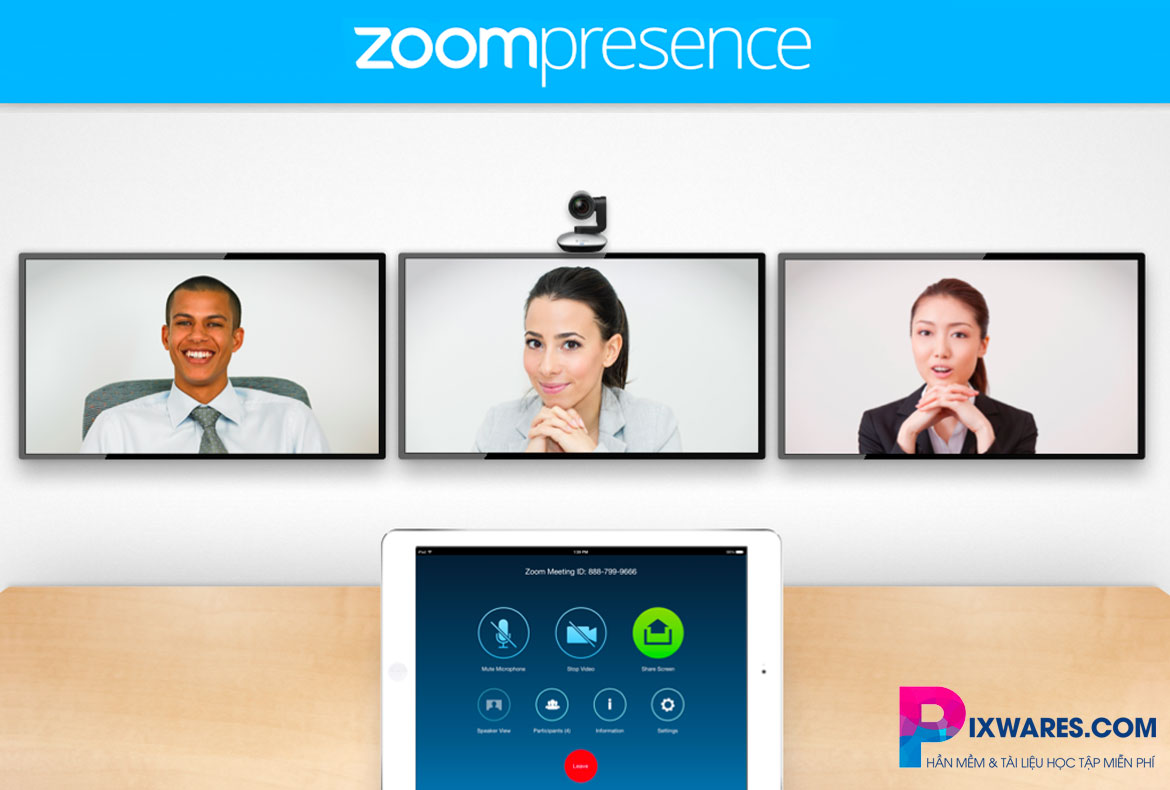Ngày nay với sự phát triển mạnh mẽ của công nghệ thông tin, việc họp hành, học tập từ xa đã không còn là rào cản đại lý với chúng ta nữa. Bởi chỉ cần đường truyền ổn định, thiết bị kết nối có camera/webcam, micro thu âm và loa là đã đủ để có thể giao tiếp dù ở bất kỳ đâu trên thế giới này.
Và phần mềm Zoom Meeting nổi lên trong các công cụ giao tiếp online được sử dùng nhiều nhất hiện nay. Có thể nói là đủ sức cạnh tranh với ông lớn Skype cùng lĩnh vực.
Với Zoom Meeting, bạn có thể sử dụng để tổ chức các cuộc gọi video, trò chuyện và mở những cuộc họp hoặc hội thảo. Theo các số liệu thống kê sơ bộ, số lượng người dùng Zoom rất đáng nể với hơn một triệu người tham gia hoạt động mỗi ngày.
Bài viết này Pixwares xin gửi đến các bạn những thông tin về ứng dụng Zoom meeting và hướng dẫn cài đặt kèm cách sử dụng. Mời các bạn đón xem:
HOT: Hướng dẫn tạo ZOOM không giới hạn thời gian miễn phí – Update 31/08/2021
Giới thiệu về phần mềm Zoom Meeting
Ứng dụng Zoom Meeting có tên gọi đầy đủ là Zoom Cloud Meetings. Phần mềm Zoom được đánh giá là phần mềm dạy học trực tuyến tốt nhất. Chỉ cần một lần đăng kí, bạn có thể tạo ra và sở hữu một phòng họp trực tuyến cho riêng mình và trải nghiệm những tính năng hữu ích mà Zoom Meeting đem lại.
Đối với bản miễn phí, Zoom Meeting cung cấp một số tùy chọn tuy bị giới hạn nhưng có thể đáp ứng đa phần nhu cầu cơ bản trong việc dạy và học online.
- Thời lượng sử dụng: 40 phút/meeting
- Số lượng người tham gia: 100 người/meeting
- Số lần sử dụng/ khởi chạy meeting: không giới hạn
Ngoài ra, để có thể sử dụng những tính năng giá trị hơn vượt ra khỏi những giới hạn ở bản miễn phí, giảng viên chỉ cần bỏ ra 300.000 đồng/tháng để nâng cấp tài khoản lên phiên bản Pro.
- Thời lượng sử dụng: thời lượng tối đa lên đến 24 tiếng/meeting
- Số lượng người tham gia: >100 người/meeting
- Tạo video bài giảng trực tuyến và lưu trữ trên nền tảng đám mây của Zoom Cloud Meeting với dung lượng video lên đến 1Gb
Tính năng của phần mềm Zoom Meeting
Zoom Meeting có thể đem lại cho cả người dạy và người học những trải nghiệm tuyệt vời từ các tính năng cơ bản sau:
- Share screen: cho phép giảng viên trình bày slide bài giảng, đồng thời cho phép học sinh, sinh viên thực hiện bài thuyết trình nhóm/ cá nhân.
- Chat: cho phép những người tham gia chia sẻ tài liệu, điểm danh hoặc phổ biến thông tin với tốc độ tải nhanh.
- Record: cho phép người tham gia ghi lại cuộc họp.
- Kiểm soát thiết bị (dành cho Host): tính năng này cho phép người Host mute hoặc unmute micro của các thành viên tham gia cuộc họp.
- Có thể sử dụng trực tuyến hoặc bằng ứng dụng trên laptop hay điện thoại.
Chỉ cần đảm bảo đường truyền Internet ổn định, bạn có thể trải nghiệm hầu hết những tính năng hữu ích và tuyệt vời từ Zoom trong công cuộc dạy và học của mình.
Yêu cầu cấu hình cài đặt phần mềm Zoom Meeting
Cấu hình máy tính:
- Bộ vi xử lý: Tối thiểu Singel Core 1 Ghz hoặc Higher (khuyến khích Due 2Ghz hoặc Higher)
- Chip: Core I3/I5/I7 hoặc AMD equilament
- RAM: 4GB
Thiết bị mạng và ngoại vi:
- Kết nối internet – băng thông rộng có dây hoặc không dây (3G hoặc 4G / LTE)
- Loa và micrô – tích hợp hoặc riêng có trình cắm USB hoặc Bluetooth không dây
- Webcam thường hoặc webcam HD – tích hợp đầu cắm USB
- Máy quay HD hoặc máy quay HD có thẻ ghi video
Hệ điều hành hỗ trợ:
- Mac OS X với MacOS 10.7 trở lên
- Windows Vista với SP1 trở lên/Windows XP với SP3 trở lên/Windows 7/ Windows 8 hoặc 8.1/ Windows 10
- Ubuntu 12.04 trở lên
- Red Hat Enterprise Linux 6.4 trở lên
- Oracle Linux 6.4 trở lên
- CentOS 6.4 trở lên
- Fedora 21 trở lên
- OpenSUSE 13.2 trở lên
- ArchLinux (chỉ 64 bit)
Link tải phần mềm Zoom Meeting mới nhất
TẢI PHẦN MỀM ZOOM MEETING – GOOGLE DRIVER
Hướng dẫn cách cài đặt Zoom Meeting trên máy tính
Bước 1:
Các bạn tải phần mềm Zoom Meeting ở link trên về và giải nén ra như hình dưới:
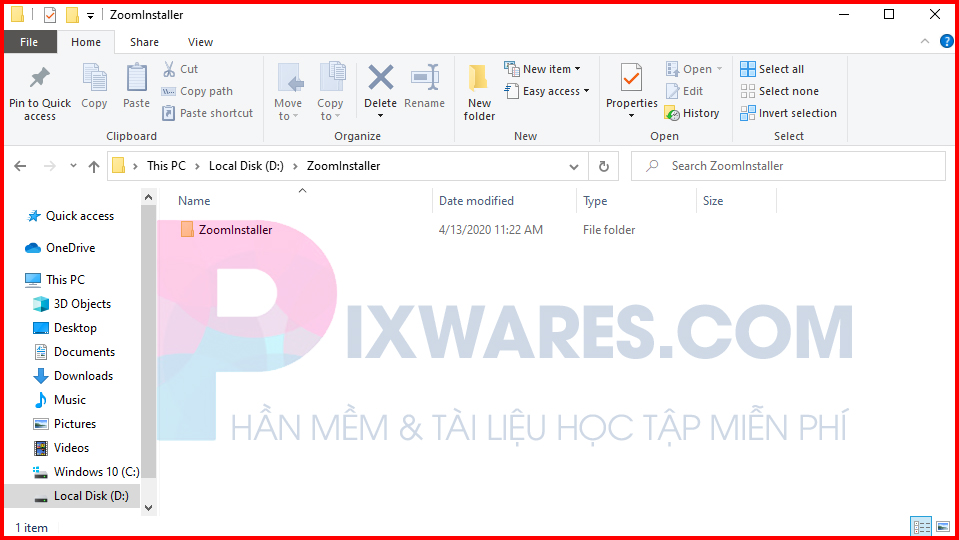
Bước 2:
Tiếp theo các bạn mở file này ra, kích đôi chuột vào biểu tượng phần mềm có tên ZoomInstaller.exe
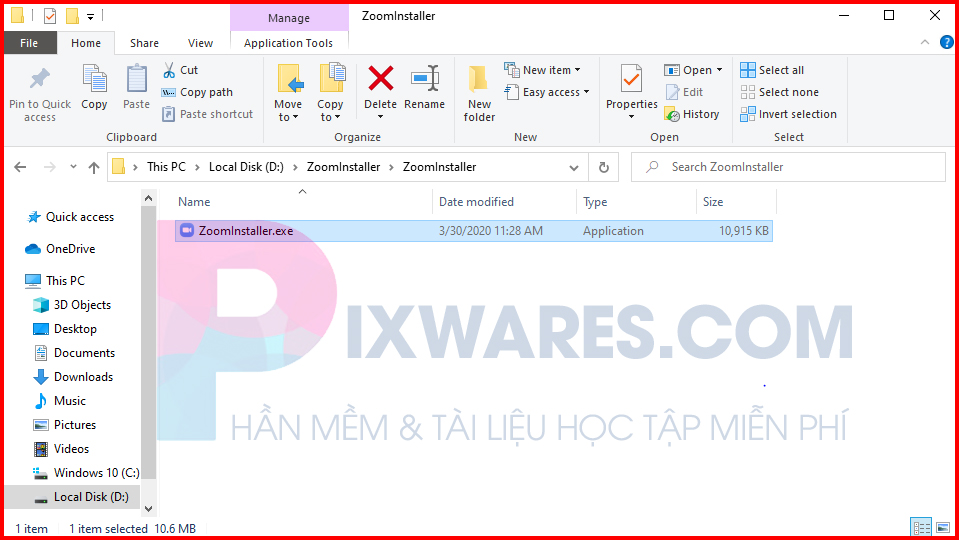
Quá trình cài đặt rất nhanh chóng, dưới đây là giao diện sử dụng của phần mềm ZOOM Cloud Meeting

Hướng dẫn sử dụng phần mềm Zoom Meeting
Bước 1:
Ngoài màn hình desktop, kích đôi chuột vào biểu tượng Zoom để khởi chạy chương trình. Giao diện để đăng nhập như hình dưới:
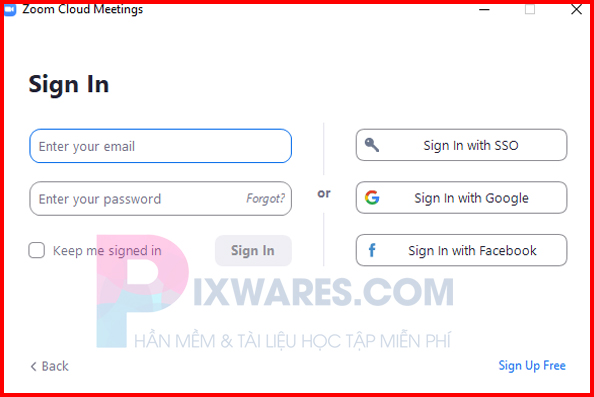
Tiếp theo các bạn đăng ký tài khoản miễn phí bằng cách liên kết và đăng nhập bằng tài khoản Gmail. Cách làm khá đơn giản là bấm vào nút Sign in With Google. Nhập các thông tin cần thiết và bấm vào link đăng nhập trong mail như hình dưới:
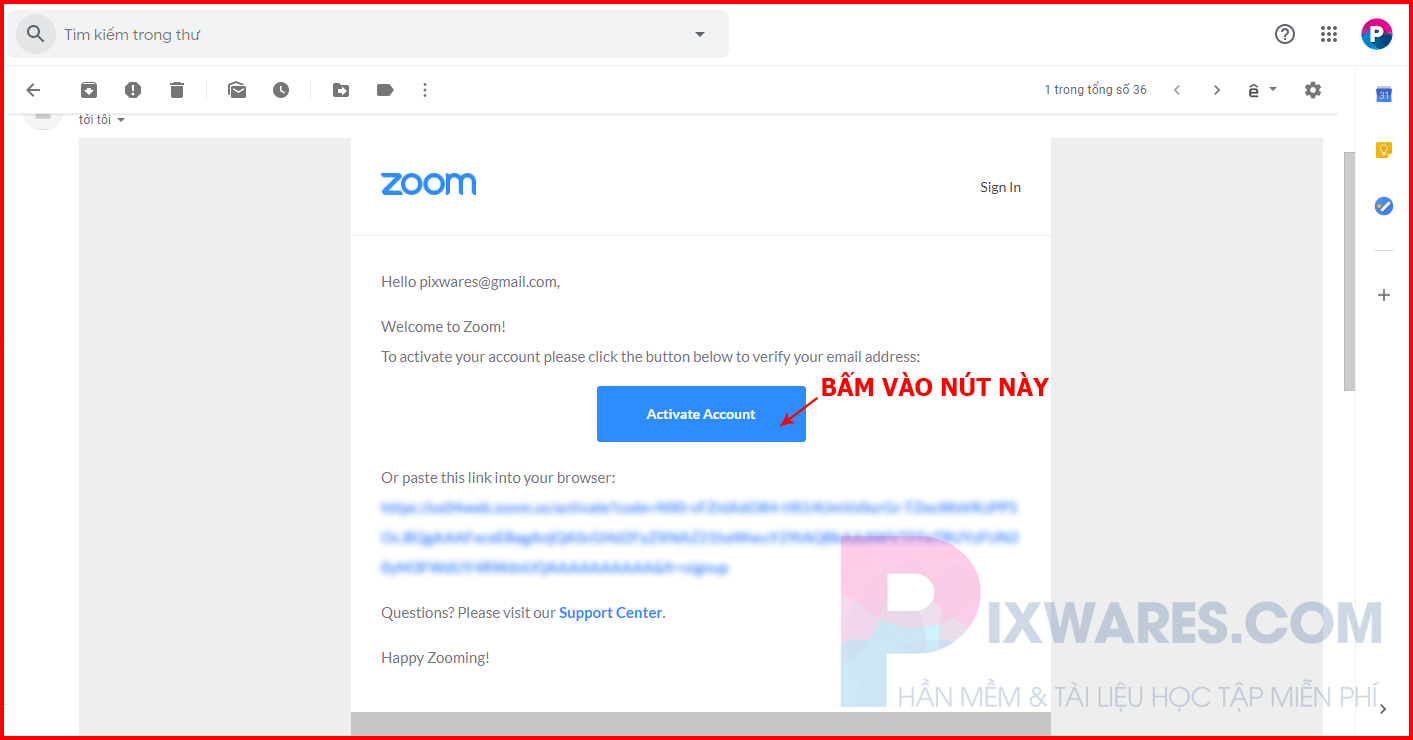
Bước 2:
Các bạn đăng kỹ xong, quay lại cửa sổ phần mềm Zoom Meeting, nhập tài khoản vừa đăng ký vào
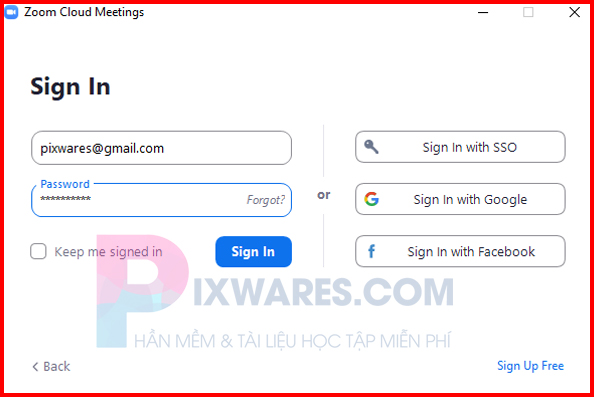
Và giao diện sử dụng sẽ như thế này:
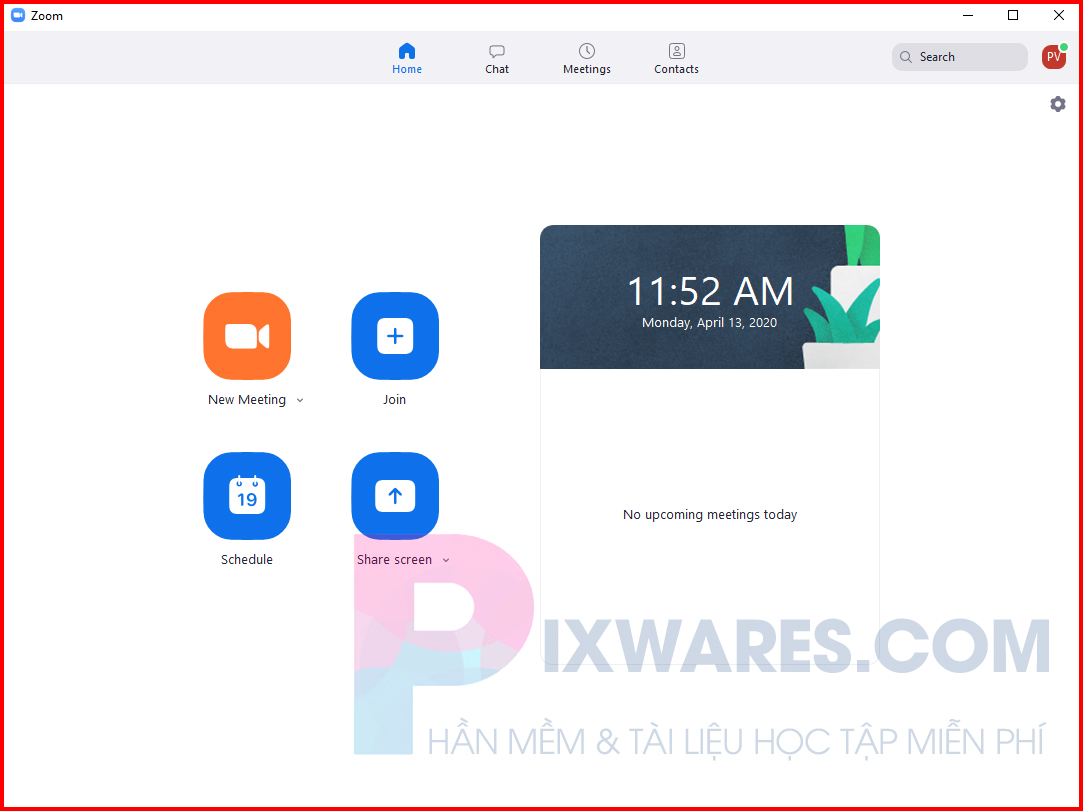
Ý nghĩa 4 công cụ:
- New Meeting : Tạo và bắt đầu một cuộc họp ngay
- Join : Tham gia một cuộc họp với thông tin ID biết trước.
- Share Screen: Chia sẻ màn hình với một cuộc họp với ID biết trước.
- Schedule : Lên lịch cho một cuộc họp ( tạo một phòng họp mới )
Một số thông tin về lỗi bảo mật người dùng từ phía ZOOM và hướng khắc phục
Vừa qua khi dịch bệnh Co-vid 19 làm cho toàn thế giới thiết lập mức an ninh Y tế cao nhất thì gần như toàn bộ các hoạt động xã hội tụ tập đông người như đi làm việc, học tập bị ngưng trệ. Vì vậy các ứng dụng học tập và họp trực tuyến như Zoom được tải và sử dụng rất nhiều nhằm đảm bảo những công việc trên bù đắp phần nào ảnh hưởng do dịch bệnh Co-vid 19 gây ra.
Tuy nhiên Zoom được các chuyên gia cảnh báo nhiều về các lỗ hổng bảo mật. Và mới đây nhất có thông tin rằng Zoom mua lại Keybase để tăng cường bảo mật đầu cuối:
Ứng dụng Zoom vừa chính thức thông báo đã hoàn tất việc mua lại Keybase, dịch vụ nhắn tin và chia sẻ tập tin bảo mật.
Thông qua thương vụ thâu tóm Keybase này, việc sở hữu thêm đội ngũ kỹ sư chuyên về bảo mật và mã hóa sẽ giúp Zoom tăng tốc kế hoạch phát triển mã hóa đầu-cuối, bắt kịp tốc độ tăng trưởng hiện nay.
Phụ trách vấn đề bảo mật cho Zoom, đội ngũ từ Keybase sẽ đóng vai trò quan trọng trong kế hoạch 90 ngày khi chủ động xác định, giải quyết và nâng cao khả năng bảo mật cũng như sự riêng tư của Zoom.
Ông Krohn sẽ lãnh đạo đội ngũ kỹ sư bảo mật của Zoom và trực tiếp báo cáo cho CEO Eric Yuan. Các lãnh đạo của Zoom và Keybase sẽ phối hợp làm việc để quyết định tương lai các sản phẩm Keybase. Các điều khoản thương vụ không được tiết lộ.
Lời kết:
Như vậy là Pixwares.com đã gửi đến các bạn ứng dụng Zoom Meeting. Hiện nay với số lượng người dùng tăng lên rất nhanh chóng, bởi nó sở hữu nhiều ưu điểm cho việc tương tác online các công việc như: hội họp, hội thảo, đào tạo và học trực tuyến,…
Với những tính năng như: chia sẻ nội dung màn hình, chat, video call, chia sẻ tài liệu, bảng trắng thuyết trình, chiếu PowerPoint, lên ngày/giờ cho cuộc họp.
Với sự tiện lợi, đây sẽ là một trong những phương thức giao tiếp online được ứng dụng nhiều ở các lĩnh vực khác trong tương lai.
Thông báo chính thức: Hiện có nhiều bạn chưa biết cách cài các phần mềm cho máy tính, có thể liên hệ cho Fanpage hỗ trợ và zalo chính thức.
Chúng mình chỉ support cho những bạn tải phần mềm/app từ website này. Các bạn nên cân nhắc không nên tìm những phần mềm không rõ nguồn gốc và không có support về sau! Xin cám ơn!
- Tải Easeus Data Recovery Wizard mới nhất – phần mềm khôi phục dữ liệu chuyên nghiệp
- Cách Chuyển Ảnh Sang Vector Trong Photoshop
- [Tip] Cách in nhỏ tài liệu trong Word, in nhiều trang trên 1 tờ giấy
- Tải Sketchup 2020 Full 64bit [ Có Kèm Vray + Plugin ] Mới Nhất
- Tải AOMEI Partition Assistant Pro 9.6.1 Full Kèm Video Hướng Dẫn Cài đặt

 Tran Duc Minh
Tran Duc Minh